DDNS (dynamisk DNS) på en router: hvad er det, hvordan fungerer det, og hvordan bruges det?
I denne artikel vil jeg forsøge at forklare i enkle vendinger, hvad funktionen Dynamic Domain Name System (DDNS) er, og til hvilke formål den bruges. For at gøre denne artikel så enkel som muligt testede jeg alt på min hardware. Jeg forsøgte at studere alle nuancer og mulige problemer, der kan opstå under installationsprocessen.
Nedenfor vil vi tale om brug af DDNS på routere. Næsten enhver moderne router har understøttelse af den dynamiske domænenavnsystemfunktion, hvilket gør det muligt at registrere en gratis, statisk adresse til routeren. Brug denne adresse, hvor som helst du kan gå til din router (ind i dens webgrænseflade) eller få adgang til serveren konfigureret på routeren (eller bag den), webcam, netværkslager osv.
Hvad er DDNS?
Funktion "Dynamisk DNS" (Dynamisk DNS) giver dig mulighed for at tildele et permanent domænenavn (adresse til adgang fra Internettet) offentlig, dynamisk IP-adresse, som routeren modtager fra udbyderen. Dette er først og fremmest nødvendigt for at få adgang til routerens indstillinger via Internettet (når du ikke har forbindelse til dit hjemmenetværk). Ved hjælp af DDNS kan du også konfigurere internetadgang til FTP-serveren, der er konfigureret på routeren. Der er forskellige scenarier for brug af DDNS-funktionen (webserver, spilserver, adgang til NAS, IP-kamera). Men fjernadgang til en FTP-server og routerindstillinger er de mest populære muligheder. I mit tilfælde, efter installationen, fungerede begge fint. Nogle producenter giver mulighed for at få fjernadgang til routerindstillinger via skyen (ved hjælp af en applikation på en mobilenhed).Det er meget lettere og mere praktisk. Men denne funktion er ikke tilgængelig på alle routere.
Først vil jeg forklare, hvordan DDNS fungerer. Hver router, der er forbundet til internettet, modtager en ekstern IP-adresse fra udbyderen. På denne adresse kan du få adgang til routeren via internettet (eller til den server, der er konfigureret på enheden bag routeren). Selv når vi har forbindelse til internettet via en anden router, mobilt internet osv., Og ikke er på vores lokale netværk. Men problemet er, at udbyderen oftest udsteder en dynamisk IP-adresse, ikke en statisk.
Måske giver din internetudbyder dig en hvid (jeg vil diskutere hvide og grå adresser senere i artiklen), statisk IP-adresse. I dette tilfælde behøver du ikke konfigurere DDNS, da du har en permanent IP-adresse for at få adgang til routeren. Mest sandsynligt kan "Statisk IP-adresse" -tjenesten tilsluttes fra en internetudbyder. Normalt betales denne service.Den dynamiske, eksterne IP-adresse, som udbyderen udsteder til routeren, kan konstant ændre sig (udbyderen udsteder en ny adresse til routeren hver gang). Og efter at have ændret adressen, vil vi ikke være i stand til at få adgang til routeren via internettet. Det er her, DDNS er praktisk . Som jeg skrev i begyndelsen af artiklen, ved hjælp af denne funktion kan du få en permanent adresse til at få adgang til vores router, selvom udbyderen udsteder en dynamisk IP-adresse, der konstant ændrer sig.
Konklusioner: Hvis udbyderen udsteder en ekstern statisk IP-adresse (oftest skal du tilslutte denne service separat) - du behøver ikke gider at indstille funktionen "Dynamisk DNS", det giver ikke mening, da du allerede har en permanent adresse. Hvis du har en dynamisk ekstern IP - DDNS-indstilling løser dette problem. Da vi efter konfigurationen modtager en statisk adresse.
Ikke så simpelt: "grå" IP-adresser og DDNS
Nu vil jeg kort forklare, hvad grå og hvide eksterne IP-adresser er, og du vil forstå alt. For at få adgang til Internettet tildeler udbyderen en ekstern (offentlig) IP-adresse til en router eller en bestemt enhed. En hvid, offentlig IP-adresse (selvom den er dynamisk) giver os adgang til vores router fra internettet. Det vil sige, denne adresse giver en direkte forbindelse fra internettet og routeren.
Da der ikke er nok hvide IP-adresser til alle enheder på Internettet (måske er dette ikke hovedårsagen), giver internetudbydere ofte deres klient (routere, enheder) grå IP-adresser (de er også private eller private). Dette er adresser fra internetudbyderens lokale (private) netværk. Og allerede fra udbyderens lokale netværk er der en internetforbindelse via en ekstern IP-adresse. Det kan være almindeligt for et bestemt antal kunder.
Vi vil ikke diskutere nu, om det er dårligt eller godt. Men pointen er, at DDNS-funktionen over den grå IP ikke fungerer . For at oprette dynamisk DNS skal du bruge din internetudbyder til at give dig en hvid, offentlig IP-adresse.
Nogle routere kan selv bestemme, hvilken IP-adresse der udstedes af udbyderen. Privat (grå) eller offentlig (hvid). For eksempel på ASUS-routere, hvis adressen er grå, vises følgende advarsel i afsnittet DDNS-indstillinger: "Den trådløse router bruger en privat WAN IP-adresse. Denne router er i et NAT-miljø, og DDNS-tjenesten kan ikke fungere."

Hvis din router ikke kan registrere dette automatisk, er der en anden måde at finde ud af.
Hvordan kontrolleres det, om internetudbyderen udsteder en "hvid" eller "grå" IP-adresse?
Først skal du gå til indstillingerne for din Wi-Fi-router og lige på hovedsiden (normalt er dette "Netværkskort" eller "Status") eller i WAN (Internet) sektionen, se WAN IP-adressen, der er tildelt internetrouteren. udbyder. For eksempel på en TP-Link-router:

Dernæst skal vi gå til ethvert sted, hvor du kan se din eksterne IP-adresse. For eksempel på //2ip.ru/
Vigtig! Sørg for, at VPN ikke er aktiveret på enheden i browseren. Ellers viser webstedet ikke din rigtige IP-adresse, men adressen på VPN-serveren. Brug en standardbrowser.

Hvis WAN IP-adressen i routerindstillingerne og på webstedet er forskellig, giver udbyderen dig en grå IP-adresse. Og hvis de matcher, så hvide. I mit tilfælde er adresserne forskellige, hvilket betyder, at jeg har en grå IP-adresse, og DDNS ikke kan konfigureres.
I dette tilfælde (hvis adressen er grå) kan du ringe til din internetudbyders support og fortælle dem, at du har brug for en hvid ekstern IP-adresse. Mest sandsynligt vil de foregive, at de ikke forstår, hvad der står på spil, og vil begynde at fortælle dig om statiske og dynamiske adresser. De siger, at det er den samme ting, forbinder en statisk IP med os, og alt fungerer. Ja, den statiske IP vil være hvid, men normalt er dette en betalt tjeneste. Og som vi allerede har fundet ud af ovenfor i artiklen, behøver du ikke længere at konfigurere DDNS.
Hvordan fungerer dynamisk DNS på en router?
På routere fra forskellige producenter, selv på forskellige firmwares, kan den dynamiske DNS-indstilling variere. Men da driftsprincippet er det samme, vil installationsskemaet på alle enheder være omtrent det samme. Inden for rammerne af denne artikel er det umuligt at vise i detaljer, hvordan man konfigurerer på forskellige routere (jeg vil gøre dette i separate artikler), men vi vil nu se, hvordan det fungerer ca.
- Du skal gå til routerens indstillinger og finde sektionen med "DDNS" -indstillingerne. Det kan også kaldes "Dynamisk DNS". Der skal være en liste over tjenester, der leverer dynamisk DNS-tjeneste. Nogle af dem betales, andre med en gratis prøveperiode, og nogle giver DDNS gratis (med visse begrænsninger, men vi vil være tilfredse med den æteriske version). Mest populære: dyn.com/dns/, no-ip.com, comexe.cn.
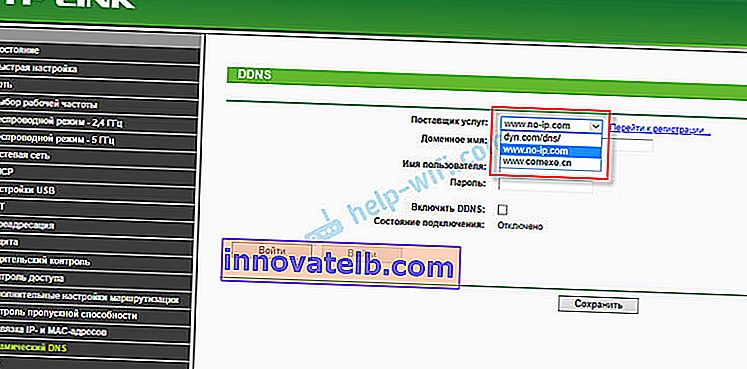 Mest sandsynligt vil der straks være et link til registrering med den valgte tjeneste, der leverer dynamisk DNS.
Mest sandsynligt vil der straks være et link til registrering med den valgte tjeneste, der leverer dynamisk DNS.Mange producenter af netværksudstyr leverer deres egne DDNS-tjenester. For eksempel er det for ASUS WWW.ASUS.COM (på listen over tjenester på routeren) på Keenetic-enheder - KeenDNS (med understøttelse af cloudadgang, der fungerer med grå IP-adresser). TP-Link har TP-Link ID-service. Men som jeg forstår det, er det endnu ikke tilgængeligt på alle routere og fungerer kun gennem skyen. Hvis routeren leverer sin egen dynamiske domænenavnetjeneste, er det bedre at vælge den.
- Du skal registrere dig hos den valgte tjeneste og få en unik adresse der. I routerens indstillinger skal du angive denne adresse og sandsynligvis også det login og den adgangskode, du angiver, når du tilmelder dig den valgte tjeneste.
 Hvis forbindelsen til tjenesten er oprettet (se forbindelsesstatus), kan du gemme indstillingerne.
Hvis forbindelsen til tjenesten er oprettet (se forbindelsesstatus), kan du gemme indstillingerne. - Når vi har modtaget en unik adresse og indstillet alle indstillingerne i routeren (og den har oprettet en forbindelse til tjenesten), kan du bruge denne adresse til at få adgang til selve routeren via Internettet.
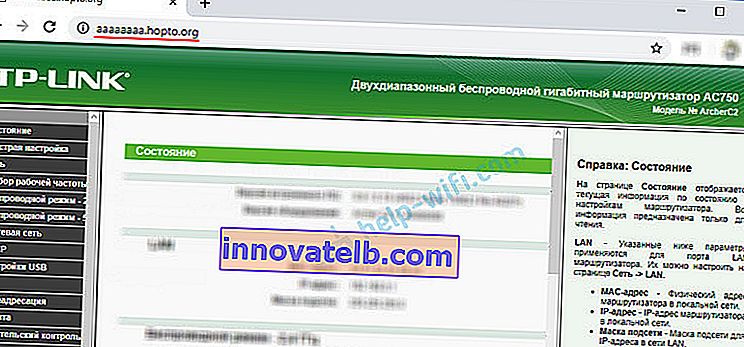
Eller f.eks. Til en FTP-server (ved at skrive adressen via ftp: //). I tilfælde af FTP skal en lagerenhed være tilsluttet din router, en FTP-server skal konfigureres og "Internetadgang" aktiveret.
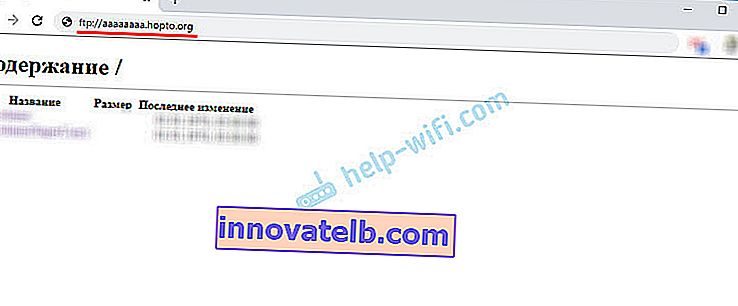 For at indtaste routerens indstillinger via denne adresse skal du højst sandsynligt tillade fjernadgang for alle adresser i indstillingerne.
For at indtaste routerens indstillinger via denne adresse skal du højst sandsynligt tillade fjernadgang for alle adresser i indstillingerne.
Dynamisk DNS-sikkerhed
Da vores router har en unik, permanent adresse (selvom den ikke er kendt af alle), hvorigennem du kan få adgang til den, skal du helt sikkert tænke på sikkerhed. For at blokere uautoriseret adgang til selve routeren, FTP-serveren, kameraer og andre servere og enheder, der er tilsluttet / konfigureret på routeren.
Først og fremmest skal du indstille en stærk adgangskode til routerens administrator. Jeg skrev om dette i artiklen om, hvordan du ændrer adgangskoden på en router fra admin til en anden. Hvis der er mulighed for at ændre brugernavnet, skal du ændre det. Selvom nogen finder ud af adressen på din router og går til den, vil han uden at kende login og adgangskode ikke få adgang til indstillingerne.
Hvis en FTP-server er konfigureret, skal fildeling - sørg for at ændre brugernavnet og adgangskoden til standardbrugeradministratoren (det anmodes om, når du får adgang til FTP-serveren). Hvis du opretter nye brugere, skal du indstille stærke adgangskoder til dem.
Er der et IP-kamera, NAS tilsluttet routeren? De skal også beskyttes med et godt kodeord. Jeg anbefaler også at ændre standardbrugernavnet (admin). Dette kan gøres i indstillingerne på disse enheder.
Hvis du f.eks. Kun planlægger at bruge DDNS-adressen til at få adgang til FTP-serveren, og du ikke har brug for adgang til routerens kontrolpanel, skal du sørge for, at fjernadgang er deaktiveret i routerindstillingerne.
konklusioner
DDNS-funktionen kan kun konfigureres på routeren, der modtager en ekstern, hvid, dynamisk IP-adresse fra udbyderen. Hvis routeren modtager en statisk ekstern (WAN) IP-adresse, giver denne funktion ingen mening.
Hvis udbyderen ikke kan eller ikke vil give dig en hvid WAN-IP-adresse, og du ikke vil, eller det ikke er muligt at oprette forbindelse til "Statisk IP-adresse" -tjenesten, skal du studere oplysningerne på din router. Måske er der en måde at få adgang til indstillingerne gennem skyen. Men adgang til filer, IP-kameraer, NAS, gennem skyen kan sandsynligvis ikke konfigureres.
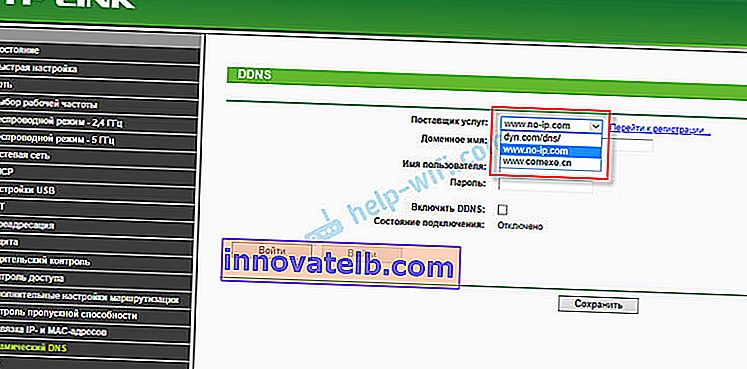 Mest sandsynligt vil der straks være et link til registrering med den valgte tjeneste, der leverer dynamisk DNS.
Mest sandsynligt vil der straks være et link til registrering med den valgte tjeneste, der leverer dynamisk DNS. Hvis forbindelsen til tjenesten er oprettet (se forbindelsesstatus), kan du gemme indstillingerne.
Hvis forbindelsen til tjenesten er oprettet (se forbindelsesstatus), kan du gemme indstillingerne.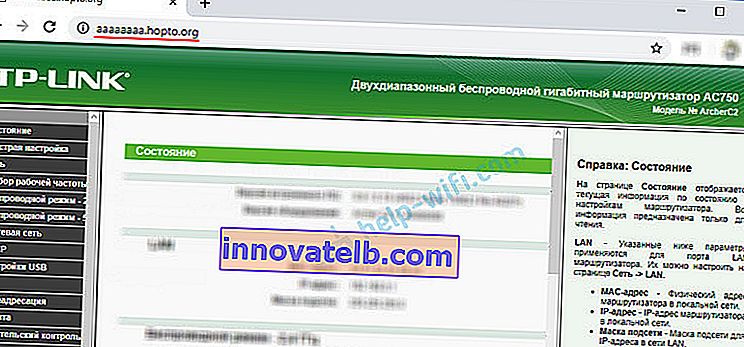
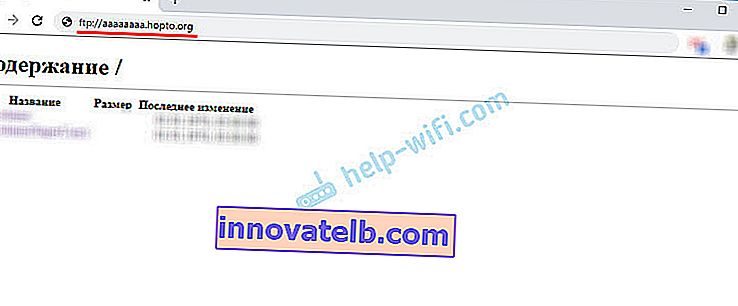 For at indtaste routerens indstillinger via denne adresse skal du højst sandsynligt tillade fjernadgang for alle adresser i indstillingerne.
For at indtaste routerens indstillinger via denne adresse skal du højst sandsynligt tillade fjernadgang for alle adresser i indstillingerne.